Bạn vừa mới mua iPhone và đang háo hức khám phá những tính năng cao cấp mà Apple iPhone mới có. Trong bài viết này, TaoChat.Vn sẽ cung cấp những thủ thuật hữu ích để giúp bạn có những trải nghiệm tuyệt vời nhất về chiếc iPhone của mình.

>> Xem thêm: Top 5 thủ thuật iPhone, iOS cực hay mà bạn không nên bỏ lỡ
Mục Lục
8 thủ thuật cực hay mà người xài iPhone nên biết
1. Sử dụng công nghệ cảm ứng lực trên iPhone
Công nghệ này trên iPhone 11 có tên là Haptic Touch, còn những dòng iPhone thế hệ trước có tên là 3D Touch. Khi bạn nhấn một lực nhất định trên màn hình, máy sẽ rung và hiện ra một menu tùy chọn nhanh. Bạn có thể di chuyển ngón tay đến tính năng cần chọn.

Công nghệ này có thể hoạt động ở bất cứ đâu: hoạt động trên đường link, địa chỉ, nội dung xem trước, kích hoạt các thao tác khác nhau trên iPhone,… Bạn có thể tùy chỉnh tính năng này bằng cách vào Cài đặt > Trợ năng > Cảm ứng > Haptic Touch.
2. Xóa nhanh một đoạn văn bản muốn xóa
Đây là một tính năng nhỏ nhưng rất hữu dụng. Thông thường, khi bạn nhập một đoạn văn bản và có một chỗ sai chính tả, bạn sẽ dùng ngón tay giữ con trỏ đến chỗ cần xóa. Tuy nhiên, có một cách nhanh hơn đó là bạn giữ phím khoảng cách và di chuyển thoải mái đến chỗ cần xóa.
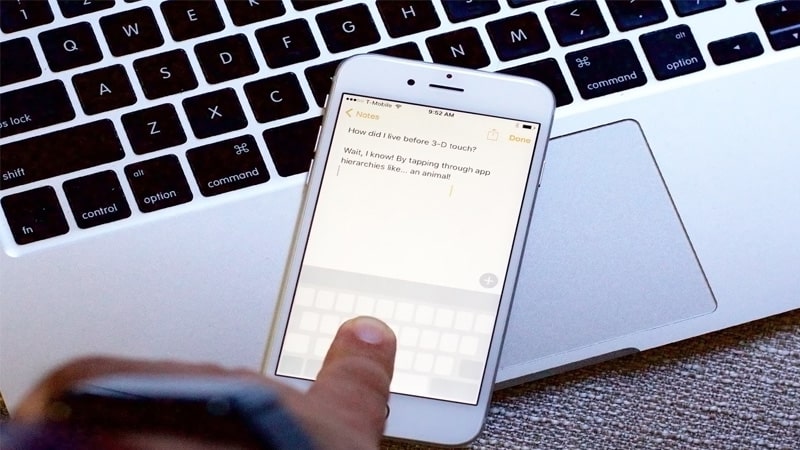
3. Tìm ảnh nhanh bằng từ khóa
Ứng dụng Ảnh của iPhone sử dụng công nghệ Computer Vision (thị giác máy tình). Đây là công nghệ tự động nhận dạng vật thể, con người, cảnh vật trên những bức ảnh của bạn. Điều này sẽ giúp bạn dễ dàng tìm kiếm những bức ảnh mà mình cần.
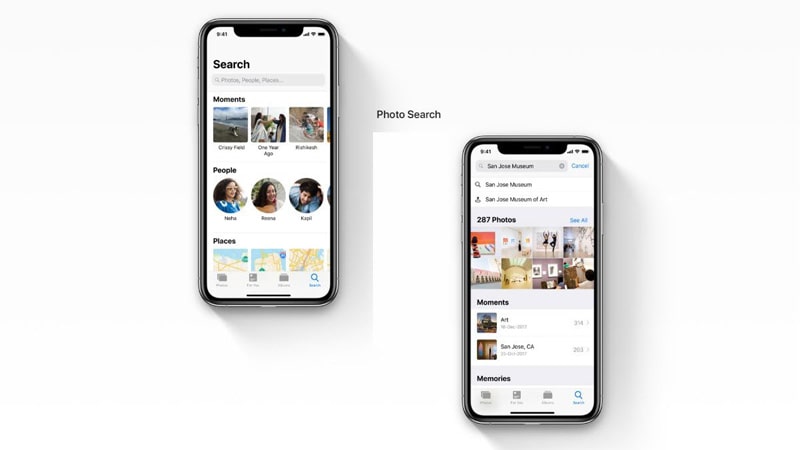
Để tìm kiếm ảnh nhanh bạn truy cập Ảnh > Mục Tìm Kiếm > Nhập từ tìm kiếm, ví dụ như: Bãi biển, kính râm, ngọn núi,…
4. Tính năng không làm phiền
Sau một buổi làm việc mệt mỏi, bạn không muốn bị làm phiền bởi âm thanh tin nhắn, thông báo của iPhone. Bạn có thể truy cập Trung tâm kiểm soát bằng cách vuốt từ dưới lên, sau đó bật chế độ Không làm phiền (biểu tượng hình lưỡi liềm). Khi bật tính năng này, iPhone sẽ im lặng trước tất cả các cuộc gọi, tin nhắn, làm mờ màn hình khóa,…

5. Xóa số nhanh trong Máy tính
Khi sử dụng ứng dụng Máy tính trên iPhone, có lẽ bạn sẽ bực bội khi vô tình bấm nhầm một phím nào đó và làm hỏng phép tính của bạn. Để xóa số cuối cùng mà bạn nhập vào, bạn chỉ cần vuốt màn hình từ phải sang trái trên phần hiển thị kết quả. Bạn có thể làm điều này nhiều lần liên tiếp để xóa số mà bạn nhập sai.
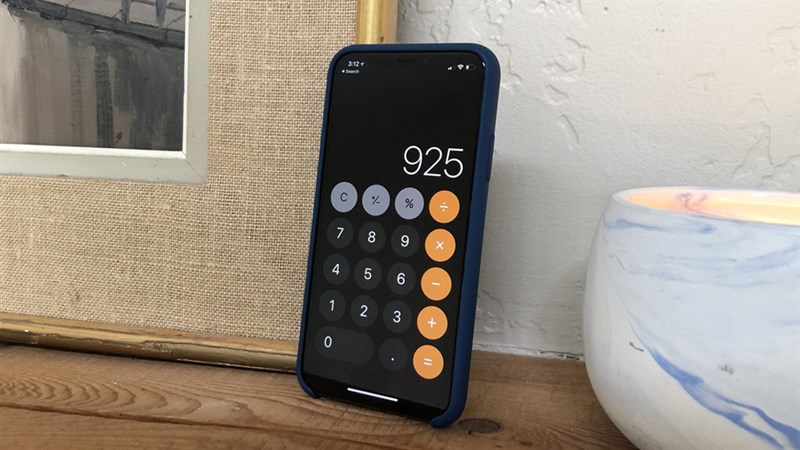
6. Tìm nhanh ngay tại trang web với trình duyệt Safari
Điện thoại iPhone của Apple sử dụng Safari làm trình duyệt mặc định. Và trình duyệt này có tính năng nhỏ giúp bạn có thể tìm nhanh từ khóa trên trang web đang xem. Để tìm từ khóa, bạn nhấn vào vị trí thanh địa chỉ, sau đó nhập vào từ khóa muốn tìm, từ khóa sẽ hiển thị ngay tại mục Trên trang này.
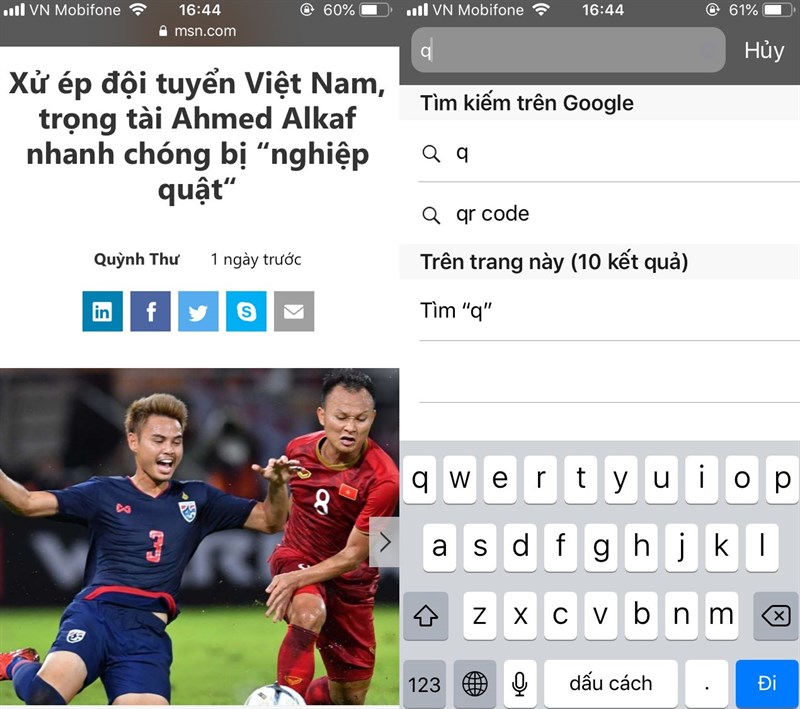
7. Đổi nhanh vùng quốc gia trong App Store
Bạn muốn vào App Store để tải về ứng dụng nào đó nhưng không tìm thấy, đó là vì ứng dụng đó không dành cho Vùng Quốc Gia mà bạn chọn để đăng ký Apple ID. Bạn có thể thay đổi Vùng Quốc Gia bằng cách vào Cài đặt > iTunes & Appstore > ID Apple > Quốc gia/Vùng > Thay đổi Quốc Gia hoặc Vùng.
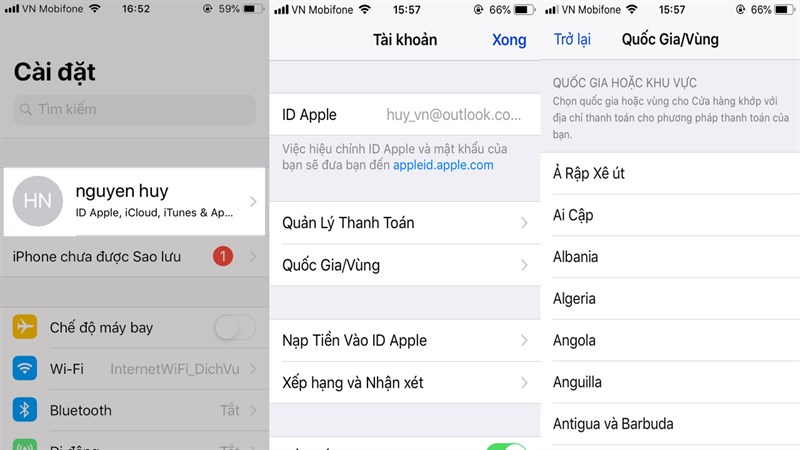
Lưu ý: Khi thay đổi Vùng Quốc Gia bạn cần chọn phương thức thanh toán là None và sử dụng tên, địa chỉ ảo của quốc gia mà bạn chọn.
8. Tìm bài hát mà bạn không biết tên
Bạn đang ngồi ở một quán cafe và chợt nghe một bài hát thật hay nhưng lại không biết tên bài hát đó. Bạn chỉ cần mở Siri và nói “What song is it ?”, Siri sẽ lập tức nghe lời bài hát và cho bạn biết tên của bài hát đó. Thật tuyệt phải không nào?

Trên đây là bài viết chia sẻ Top 8 thủ thuật cực hay mà người xài iPhone không nên bỏ qua. Hy vọng với những tính năng trên sẽ giúp bạn sử dụng iPhone một cách hữu dụng nhất. Nếu bạn biết những tính năng hay ho khác, đừng ngại chia sẻ ở bên dưới để mọi người cùng biết nhé!
Chúc các bạn vui vẻ!

